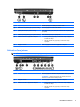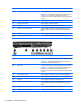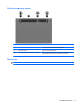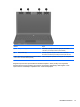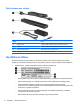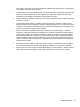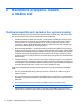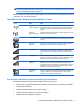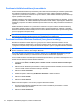HP ProBook Notebook PC User Guide - Windows 7
Používanie tlačidla bezdrôtovej komunikácie
Počítač má tlačidlo bezdrôtovej komunikácie, jedno alebo viacero bezdrôtových zariadení a jeden alebo
dva indikátory bezdrôtovej komunikácie – v závislosti od modelu. Všetky bezdrôtové zariadenia
v počítači sú v predvolenom nastavení od výrobcu aktívne, takže indikátor bezdrôtovej komunikácie po
zapnutí počítača svieti (nabielo).
Indikátor bezdrôtovej komunikácie signalizuje celkový stav napájania bezdrôtových zariadení, nie stav
jednotlivých zariadení. Ak indikátor bezdrôtovej komunikácie svieti nabielo, najmenej jedno bezdrôtové
zariadenie je zapnuté. Ak indikátor bezdrôtovej komunikácie nesvieti, všetky bezdrôtové zariadenia sú
vypnuté.
Keďže bezdrôtové zariadenia sú v predvolenom nastavení od výrobcu aktívne, tlačidlo bezdrôtovej
komunikácie môžete použiť na súčasné zapnutie alebo vypnutie bezdrôtových zariadení. Jednotlivé
bezdrôtové zariadenia môžete ovládať pomocou softvéru Wireless Assistant (len vybrané modely) alebo
pomocou programu Computer Setup.
POZNÁMKA: Ak boli bezdrôtové zariadenia vypnuté v programe Computer Setup, tlačidlo
bezdrôtovej komunikácie nebude fungovať, kým zariadenia znova neaktivujete.
Používanie softvéru Wireless Assistant (len vybrané modely)
Bezdrôtové zariadenie môžete zapnúť a vypnúť pomocou softvéru Wireless Assistant. Ak bolo
bezdrôtové zariadenie deaktivované v programe Computer Setup, musíte ho najprv znova aktivovať
v programe Computer Setup a až potom sa bude dať zapnúť a vypnúť v programe Wireless Assistant.
POZNÁMKA: Aktivácia alebo zapnutie bezdrôtového zariadenia automaticky počítač nepripojí na sieť
alebo k zariadeniu s aktívnou technológiou Bluetooth.
Ak chcete zobraziť stav bezdrôtových zariadení, kliknite na ikonu Zobraziť skryté ikony (na šípku
v ľavej časti oblasti oznámení) a umiestnite kurzor nad ikonu bezdrôtového pripojenia.
Ak sa v oblasti oznámení nezobrazuje ikona bezdrôtovej komunikácie, vykonaním nasledujúcich krokov
môžete zmeniť vlastnosti softvéru Wireless Assistant:
1. Vyberte ponuku Štart > Ovládací panel > Hardvér a zvuk > Centrum nastavenia mobilných
zariadení.
2. Kliknite na ikonu bezdrôtovej komunikácie v sekcii programu Wireless Assistant, ktorá sa nachádza
v dolnom riadku Centra nastavenia mobilných zariadení.
3. Kliknite na tlačidlo Vlastnosti.
4. Začiarknite políčko vedľa ikony HP Wireless Assistant v oblasti oznámení.
5. Kliknite na tlačidlo Použiť.
6. Kliknite na tlačidlo Zavrieť.
Ďalšie informácie nájdete v Pomocníkovi programu Wireless Assistant:
1. Otvorte program Wireless Assistant kliknutím na ikonu bezdrôtovej komunikácie v Centre
nastavenia mobilných zariadení.
2. Kliknite na tlačidlo Pomocník.
18 Kapitola 2 Bezdrôtové pripojenie, modem a lokálna sieť